文章詳情頁
Win7系統wmiprvse.exe占用cpu高如何禁用?
瀏覽:128日期:2022-09-28 09:38:56
最近有Win7系統用戶反映,電腦用著用著總覺得很卡,所以打開了進程管理器查看,發現有一個wmiprvse.exe進程占用了較高的cpu,用戶想要禁用掉它,但又苦于不會。那么,Win7系統wmiprvse.exe占用cpu高要如何禁用呢?接下來,我們一起往下看看。
方法/步驟
1、打開任務管理器,在桌面的任務欄右擊,會彈出一個窗口,里邊有個選項就是啟動任務管理器,點擊它;
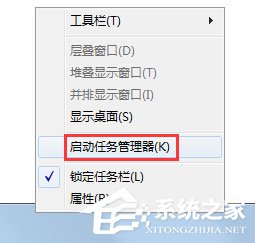
2、在進程選項的列表下邊找到wmiprvse.exe這個進程;
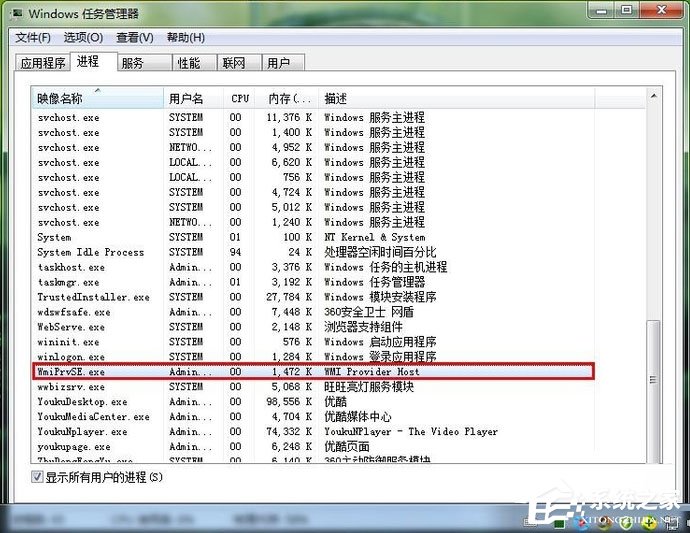
3、找到要結束的進程之后,鼠標右鍵這個進程,會彈出右鍵屬性菜單,選擇結束進程就好了;
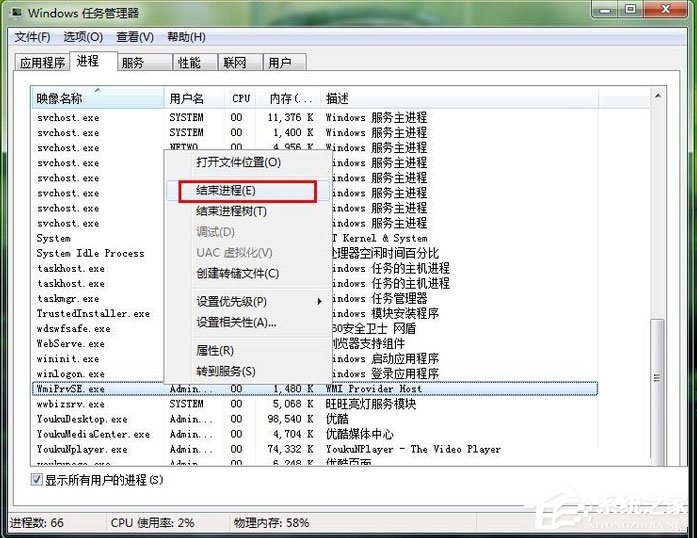
4、當然也可以通過命令提示符來禁用它,打開電腦的運行,在運行中輸入cmd,點擊確定;

5、確定之后,就會彈出命令提示符的窗口,在窗口中輸入禁用的命令:reg add “HKLMSOFTWAREMicrosoftWindows NTCurrentVersionImage File Execution Optionswmiprvse.exe” /v debugger /t reg_sz /d debugfile.exe /f,然后按回車鍵,這樣wmiprvse.exe即可被禁用了。
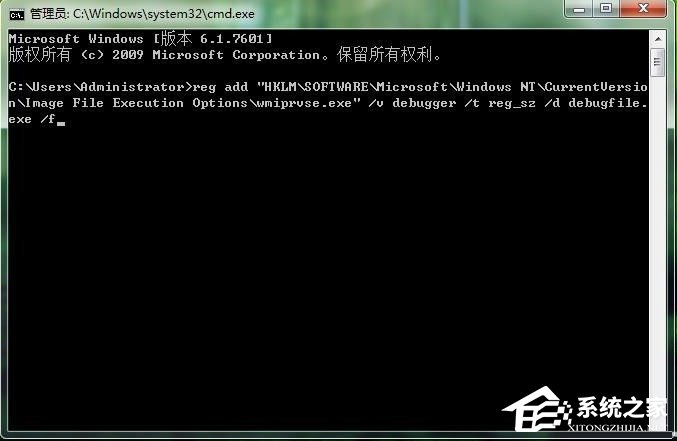
以上就是Win7系統禁用wmiprvse.exe進程的具體方法,按照以上方法進行操作,就能輕松禁用掉wmiprvse.exe了,電腦應該也就不會卡了。
相關文章:
1. Win10系統如何徹底關閉teniodl.exe進程?2. 微軟規劃提升 Win10 / Win11圖形和音頻驅動質量3. WinXP系統注冊表解鎖方法4. winxp系統中打開軟件出現application error具體處理方法5. win11無法登錄onedrive錯誤代碼0x8004def76. Win10 1909禁止生成“系統錯誤內存轉儲文件”怎么設置?Win10專業版禁止生成系統錯誤內存轉儲文件方法簡述7. Win7系統如何快速關機?Win7系統快速關機快捷鍵設置方法8. Win10如何預防勒索病毒 Win10預防勒索病毒操作方法9. 筆記本win10開機進不去系統怎么辦10. Win10系統安裝軟件提示無效驅動器怎么回事?
排行榜

 網公網安備
網公網安備